- ppt图表刻度线怎么设置:绿色微立体工作总结PPT图表大全
- 十二生肖剪纸PPT素材下载
- ppt背景图片下载:喜庆古典街道PPT背景图片
- ppt表格制作教程:三分钟教程(27):我们一起来画菠萝仔!(上)

在PPT设计制作,有很多实用的小技巧,但今天要分享的这个方法,是几乎所有PPT高手都必知的。
它就是利用 PNG 图片进行设计。因为如果你能掌握这个技巧,那么,我相信,你也能做出这样的PPT页面:
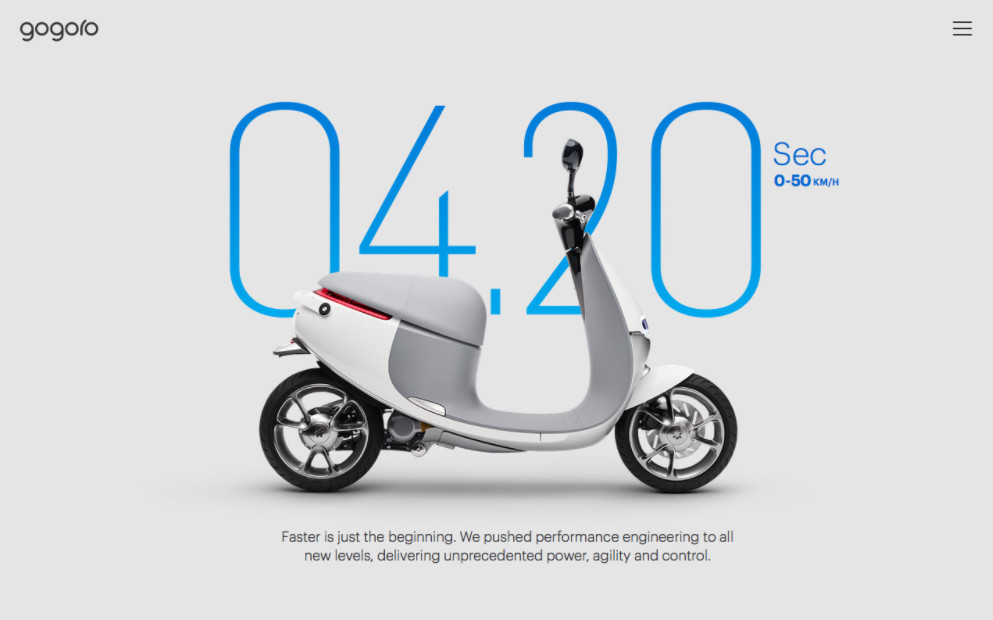



是不是感觉特别美观?
那么,问题来了,我们到底应该如何更好的去利用PNG图片,进行幻灯片设计呢?
想要回答这个问题,咱们就需要先来了解一下,什么是PNG图片呢?
简单来说,其实这是一种图片格式,专业点讲就是『去背』图片,也就是说把图片的背景给删除了。
大家可以通过一组案例,来对比理解一下什么叫去背:

明白了吗?
那为什么说使用PNG图片,是几乎所有PPT高手必知的技巧呢?因为它在PPT设计中,有这么3个作用:
增强页面层次感
为页面添加修饰
提高画面融合度
什么意思呢?咱们挨个来说。
增强页面元素层次感
这是PNG图片最显著的一个作用,我们可以使用它,通过删除图片主题的背景,自由地调整页面元素与图片的层级关系。
什么意思呢?比如现在有这样的一个案例页面:

我们可以利用 PowerPoint 软件自带的删除背景功能,将汽车从画面中粗略地提取出来:
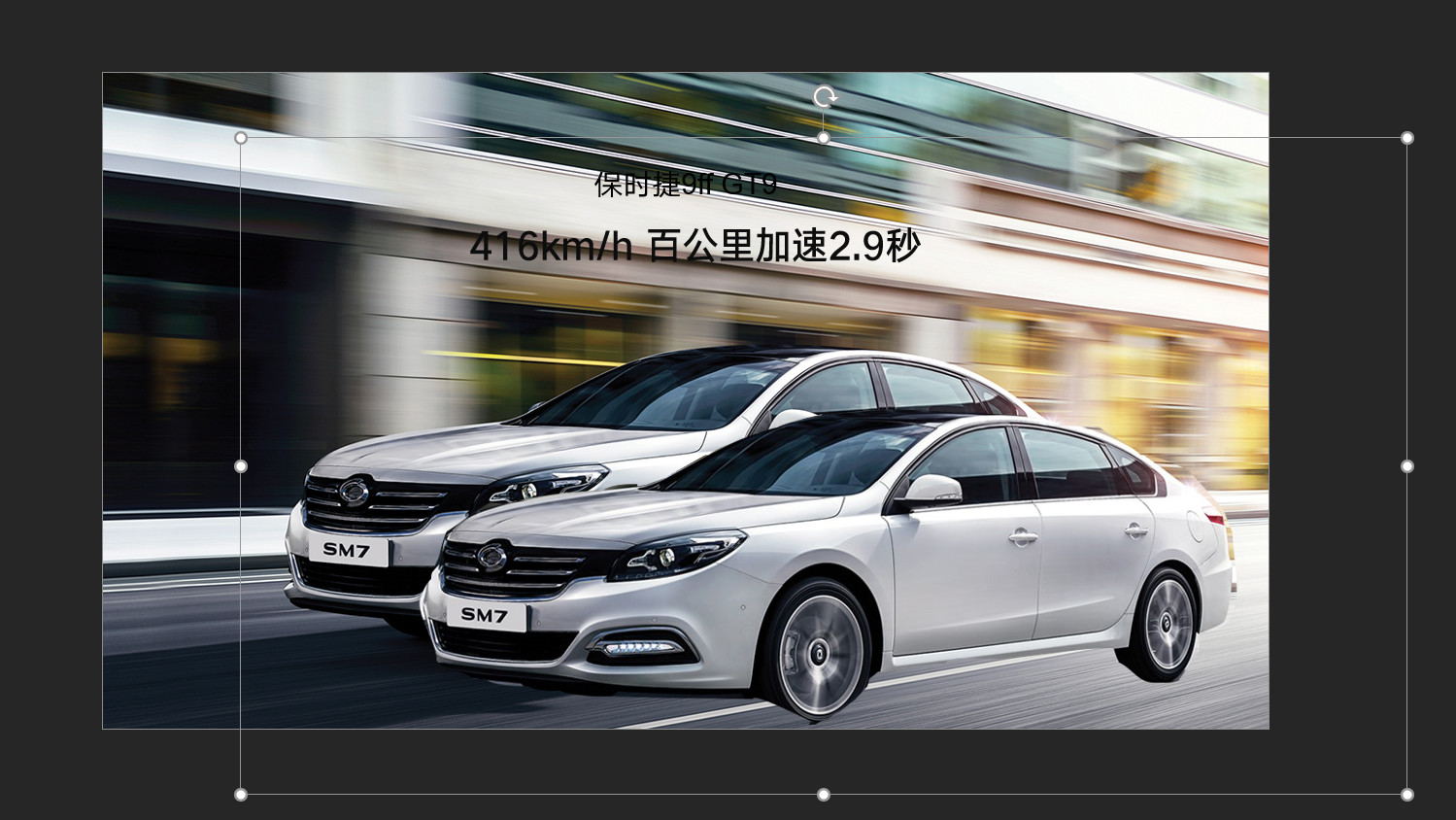
接下来,在文字的下方,添加一个色块,并且将提取后的汽车元素原位覆盖在图片上,就可以使图片和文字形成穿插关系:

看起来更有动感,对吗?
当然,我们也可以做成这样,飞机会有露出的感觉,从而页面的层次感会更加丰富:

当然,关于 PNG 底部的形状样式,我们也可以考虑更换为圆形:

或者是半圆,都可以:

再比如像这个案例,也是一样:
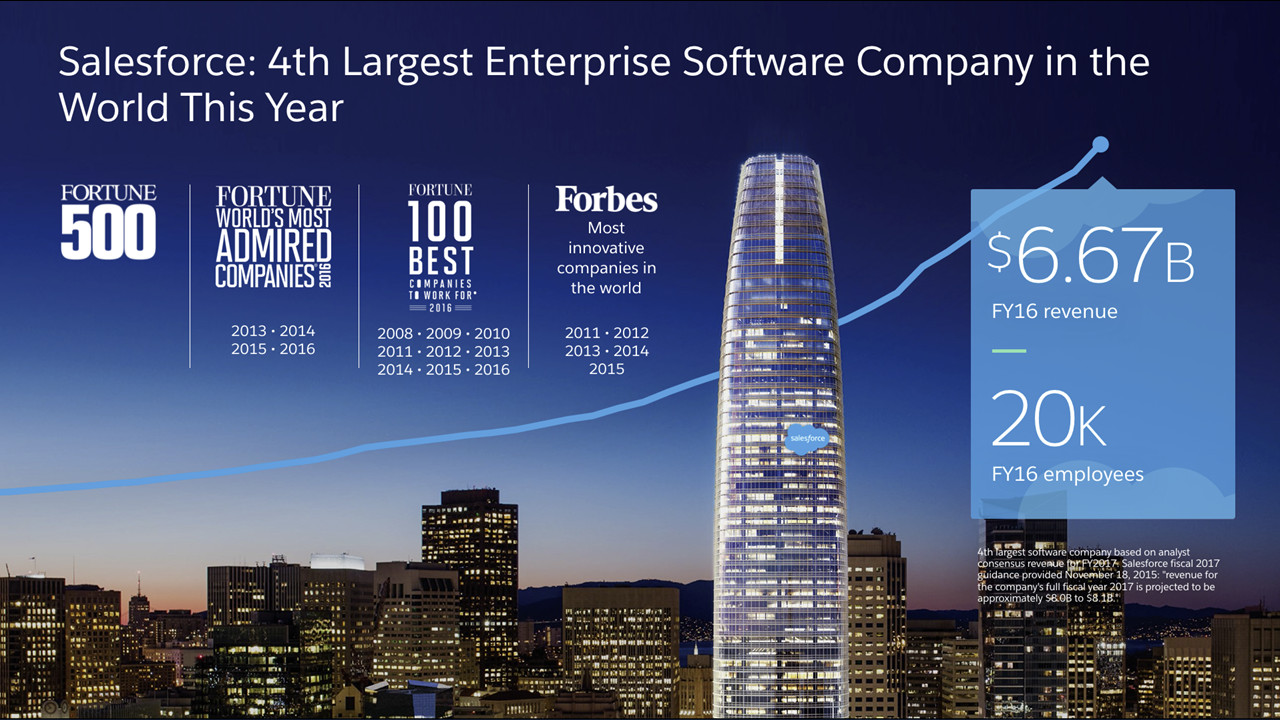
这就是调整元素与图片的层级关系。明白了吗?
不过,在这里提醒一下,当我们使用PNG图片,和元素混合排版时,要注意阴影关系。什么意思呢?
就拿前面抠出来的手机图片来说,当我们将它覆盖在文字上方时,要注意为图片元素添加阴影效果,这样才更具真实感:

去年我曾经做过一个小黄车的案例,也是用到了这个点,大家可以来观察一下:

当然,因为PNG图片没有背景,只是元素的展示,所以,用作页面修饰物也会非常恰当。
比如说像这个页面,也是我之前做过的,我们会发现,虽然排版形式很不错,但页面效果却很单调:
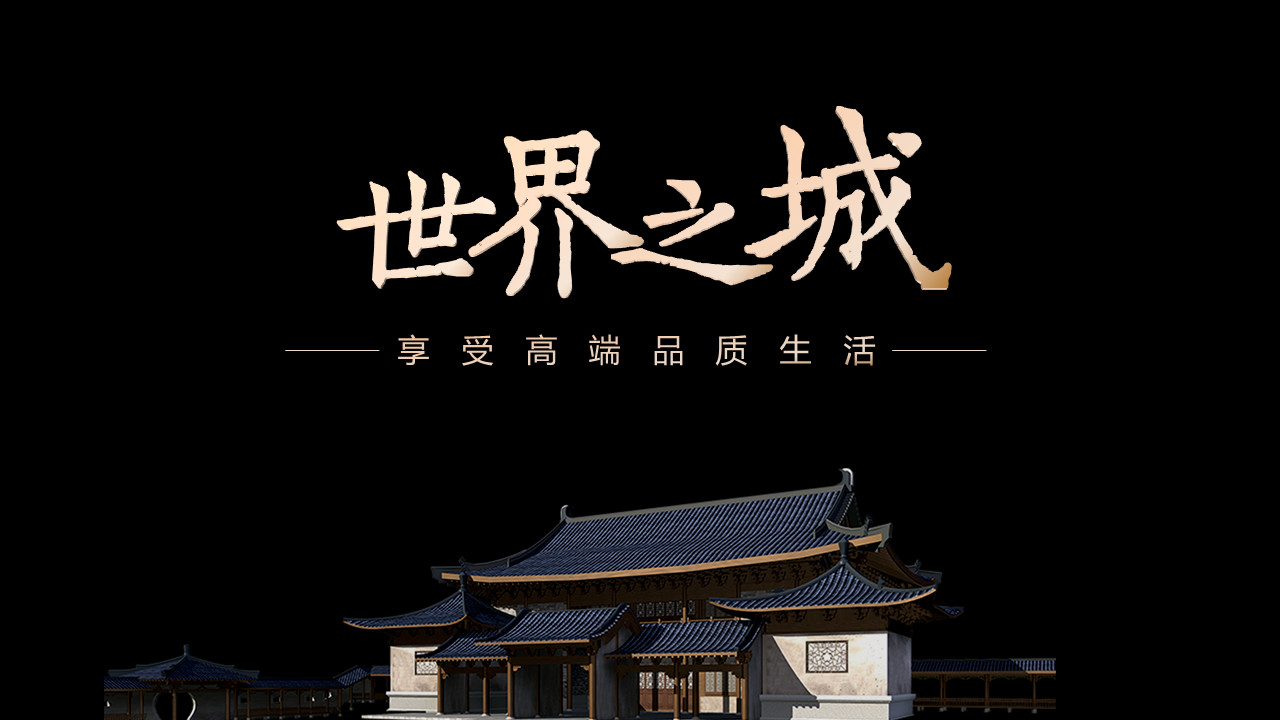
当页面有了修饰元素之后,它的视觉效果会变得非常丰富,而且更有了中国风的感觉:

对吗?
同样的,通过一些案例,咱们来理解一下,如何使用PNG图片来装饰页面的。
比如像下面这个页面,为了营造出纵深的感觉,我们可以在页面上添加一些虚实相间的三角形,进行页面的修饰:

或者是像下面这个页面,也是同样的道理,添加一些小的修饰物,可以让页面视觉效果更加丰富:

通过对图片背景处理,我们可以让图片与文字或形状的融合度更高,有一种本来就是一体的错觉。
比如像下面这个页面,为了表现出水流的路径,我们可以删除部分桥梁的区域,从而,让线条出现在桥梁下。我们看到的是这样的:

页面实际是这样的:

当然,我们也可以做成这样:

或者是用产品图覆盖时间点的文字,也可以让画面融合感更强:

其实道理都是一样的,明白了吗?这就是PNG图片在PPT设计中的一些作用。
不过,估计有些朋友依旧会存在一个终极问题,那就是如何才能得到这些去背的PNG图片呢?
这里分享两个方法。
利用软件自带的抠图功能这个功能过于基础,就不展开来说了。

常用的有觅元素和千库网,常用的就这两个,基本上就够了:
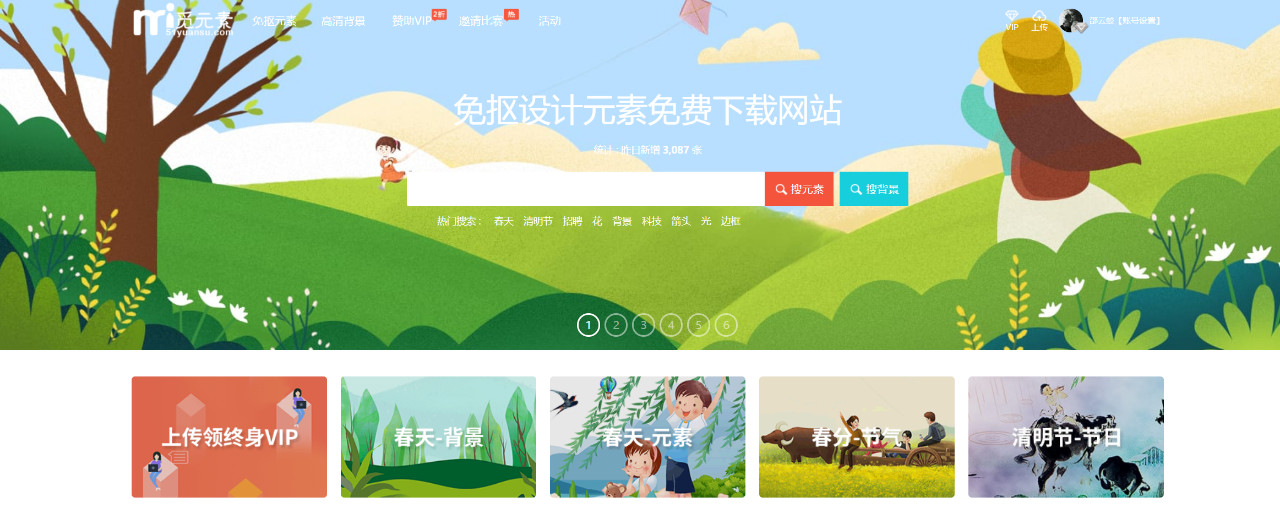
觅元素
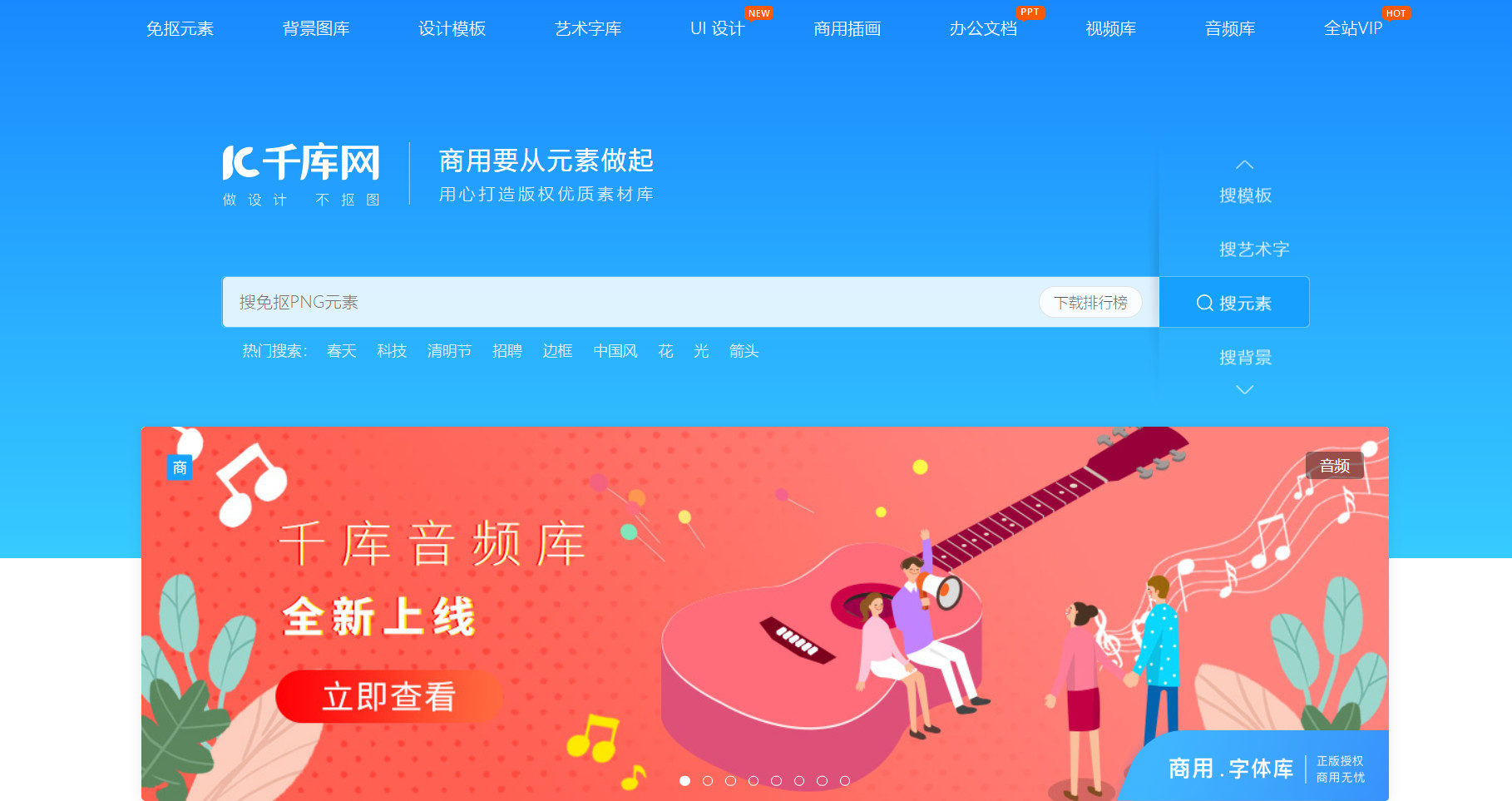
千库网
我相信,如果你能掌握以上的内容,你一定能够做出一些非常精致的PPT页面。希望能够对你有所帮助。
好了,就这么多。我就不多废话了,有问题的话,可以在留言区提问。
上一篇:ppt动画制作教程:套用这40个经典PPT版式,帮你傻瓜化做出高大上的幻灯片! 下一篇:怎么制作ppt:90%的人忽视的这个基础PPT功能,但却能帮你做出超酷的幻灯片!
郑重声明:本文版权归原作者所有,转载文章仅为传播更多信息之目的,如作者信息标记有误,请第一时间联系我们修改或删除,多谢。
